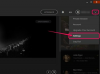Sletting av gamle meldinger hjelper deg med å frigjøre plass i postkassen.
Bildekreditt: DragonImages/iStock/Getty Images
Du kan slette flere e-postmeldinger i Outlook 2013-mappene dine ved å bruke Slett-kommandoen. Hold nede Ctrl-tasten mens du velger meldinger for å legge til mer enn én melding til utvalget. Slett de valgte meldingene ved å bruke Slett-kommandoen i høyreklikkmenyen, Slett-tasten eller med Slett-ikonet på Hjem-båndet og meldingslisten. Du kan også automatisk slette overflødige meldinger fra Outlook-samtaler ved å bruke Rydd-funksjonen. Fjerning av elementer fra Slettede elementer-mappen vil fjerne dem permanent fra Outlook.
Sletting av flere meldinger
Åpne e-postmappen som inneholder meldingene du vil slette, for eksempel "Innboks". Hold "Ctrl" mens du klikker på meldinger for å velge hver melding du vil slette. Du kan slette de valgte meldingene ved å bruke noen forskjellige metoder. Klikk på "X"-ikonet som vises på høyre side av en valgt melding, klikk på "Slett"-knappen i Slett-gruppen i hjemmet bånd, trykk på "Slett"-tasten, eller høyreklikk på valget ditt og klikk deretter på "Slett". Slettede meldinger lagres i Slettede elementer mappe.
Dagens video
Slette meldinger med samtaleopprydding
En samtale inneholder hver melding og svar knyttet til den opprinnelige e-postmeldingen. Siden de fleste svar inkluderer en fullstendig transkripsjonshistorikk, kan du slette overflødige meldinger ved å bruke Rydd opp-kommandoer. Klikk på rullegardinknappen "Rydd opp" i Slett-gruppen og velg deretter ett av alternativene. Klikk "Rydd opp i samtale" for å slette overflødige meldinger fra den valgte samtalen, klikk på "Rydd opp i mappe" for å slette overflødige meldinger fra alle samtaler i din nåværende mappe, eller klikk "Rydd opp i mappe og undermapper" for å slette samtaler fra gjeldende mappe og dens undermapper. Klikk "Rydd opp" for å starte prosessen.